pfx文件转换参考:https://www.yuque.com/sheca/kfxgzb/ei1tfw
服务器开始菜单输入mmc,打开控制台。
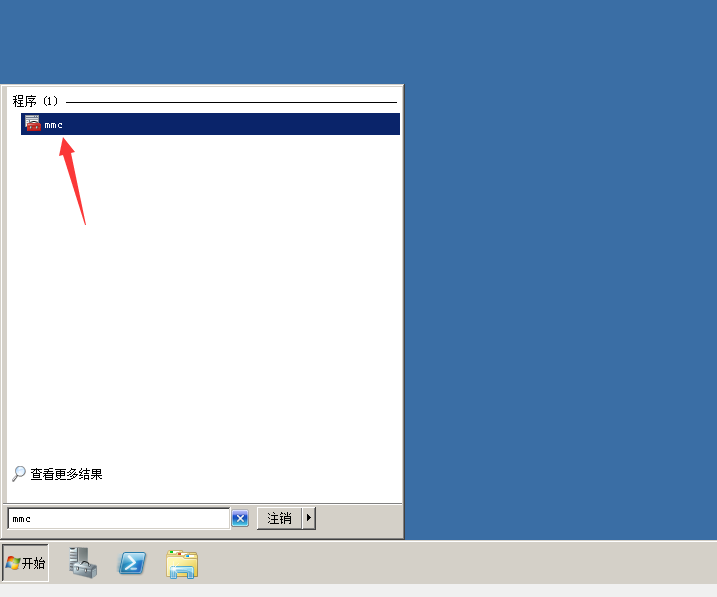
2.选择【文件】->【添加/删除管理单元】->【证书】->【添加】->【计算机账户】直至完成并点击【确定】
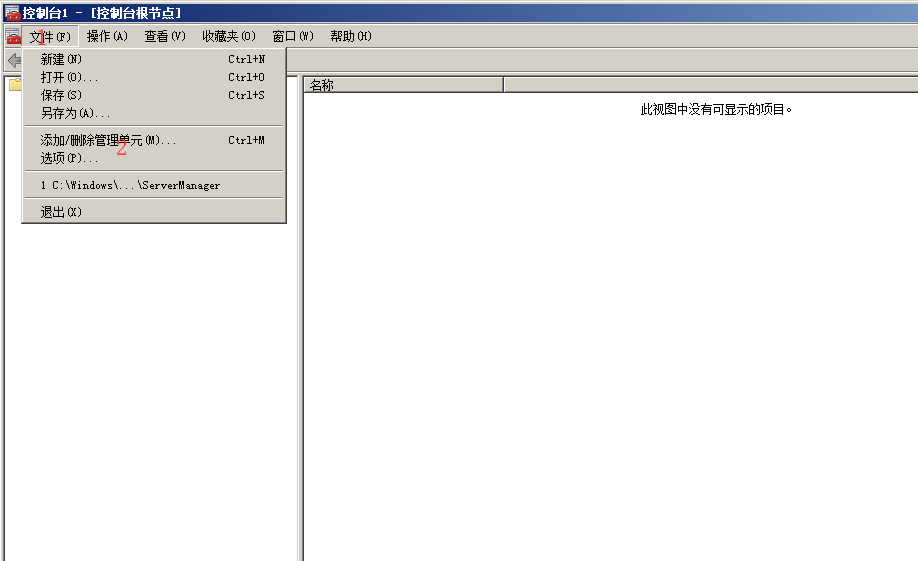

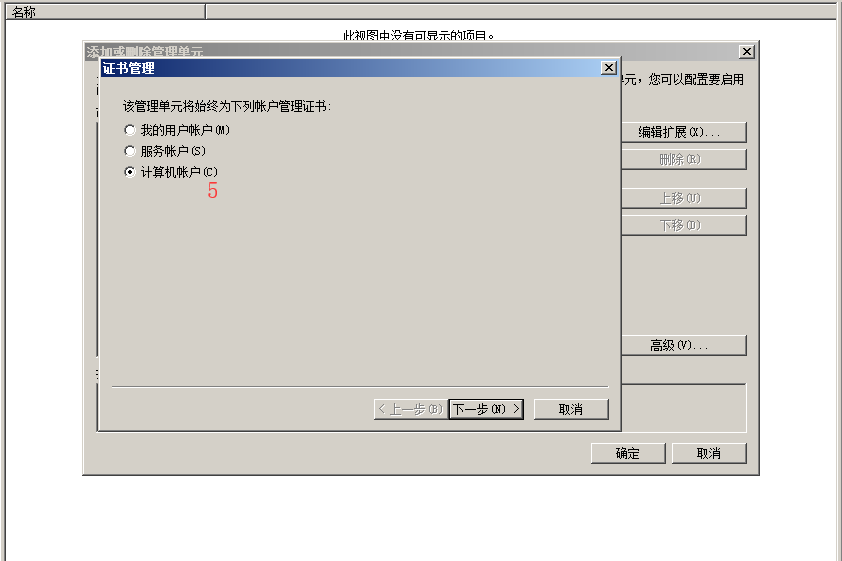
3.完成之后打开【证书(本地计算机)】-【个人证书】-【证书】,在右侧列表空白处右键,选择【所有任务】-【导入】选择上传的pfx文件输入文件密码导入,其他选项默认即可
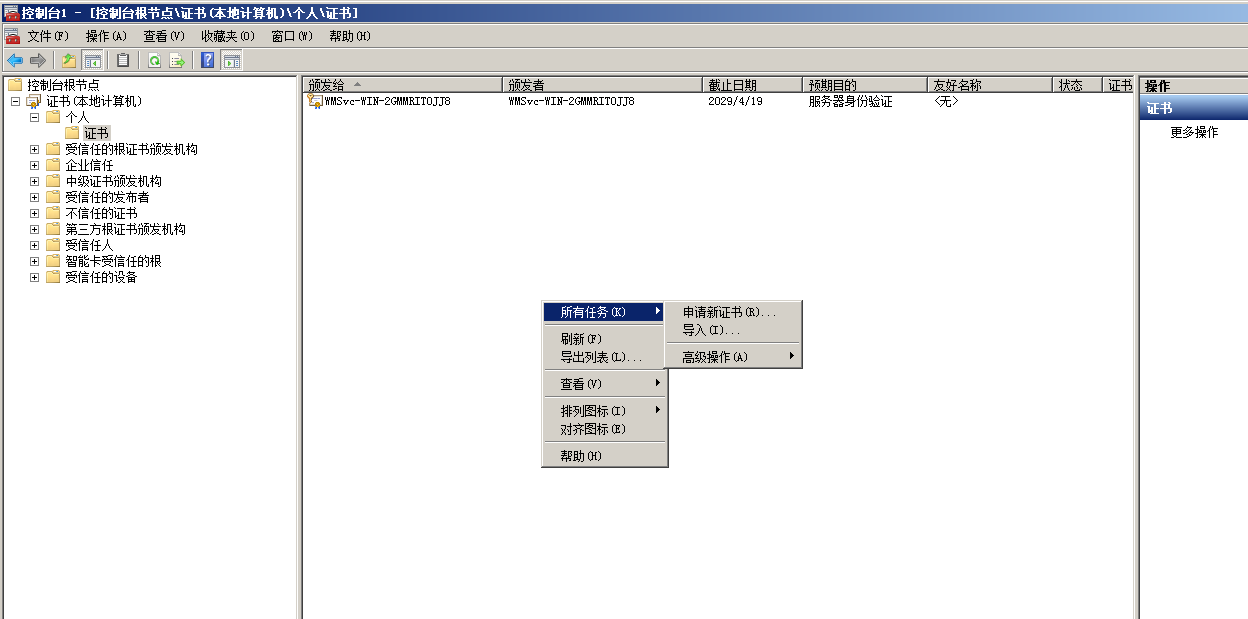
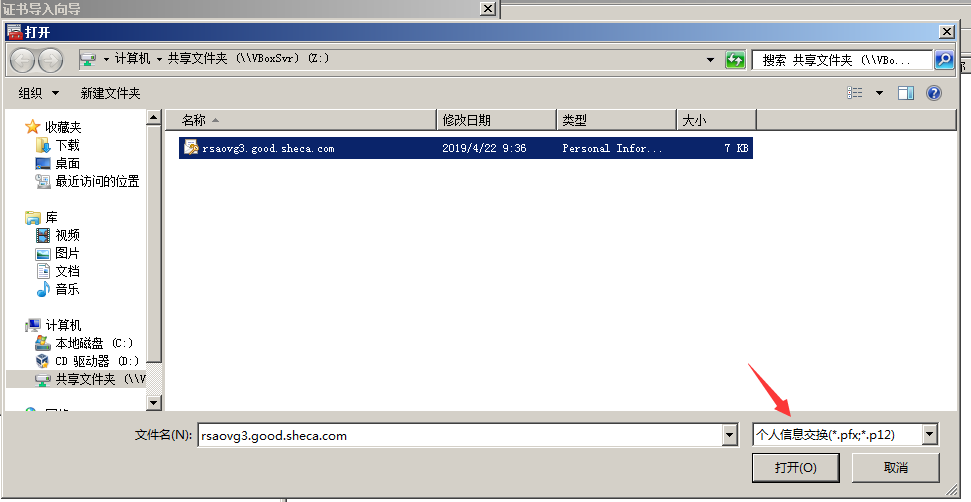
4.导入之后删除根证书并把中级证书剪切粘贴到【中间证书颁发机构】-【证书】里面,完成证书文件的导入。
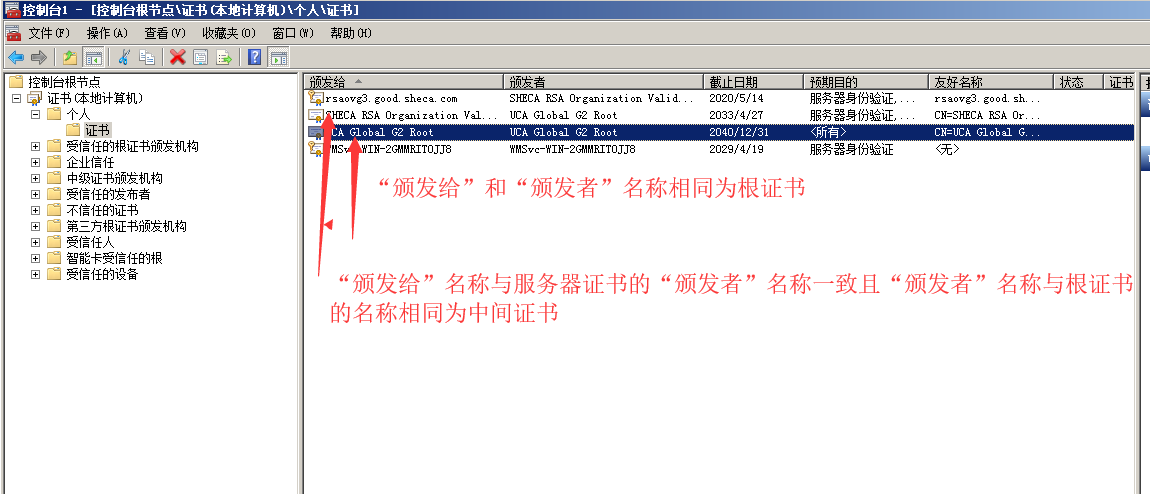
打开iis上对应的站点,右侧列表中选择【绑定】-【添加】类型选择https IP地址及端口根据实际情况需求分配(https默认端口443,参考中对应站点为默认站点,根据实际需求选择站点绑定证书)选择导入的证书进行绑定。(多个同名证书的情况可点击旁边查看选项查看证书详情进行区分判断)
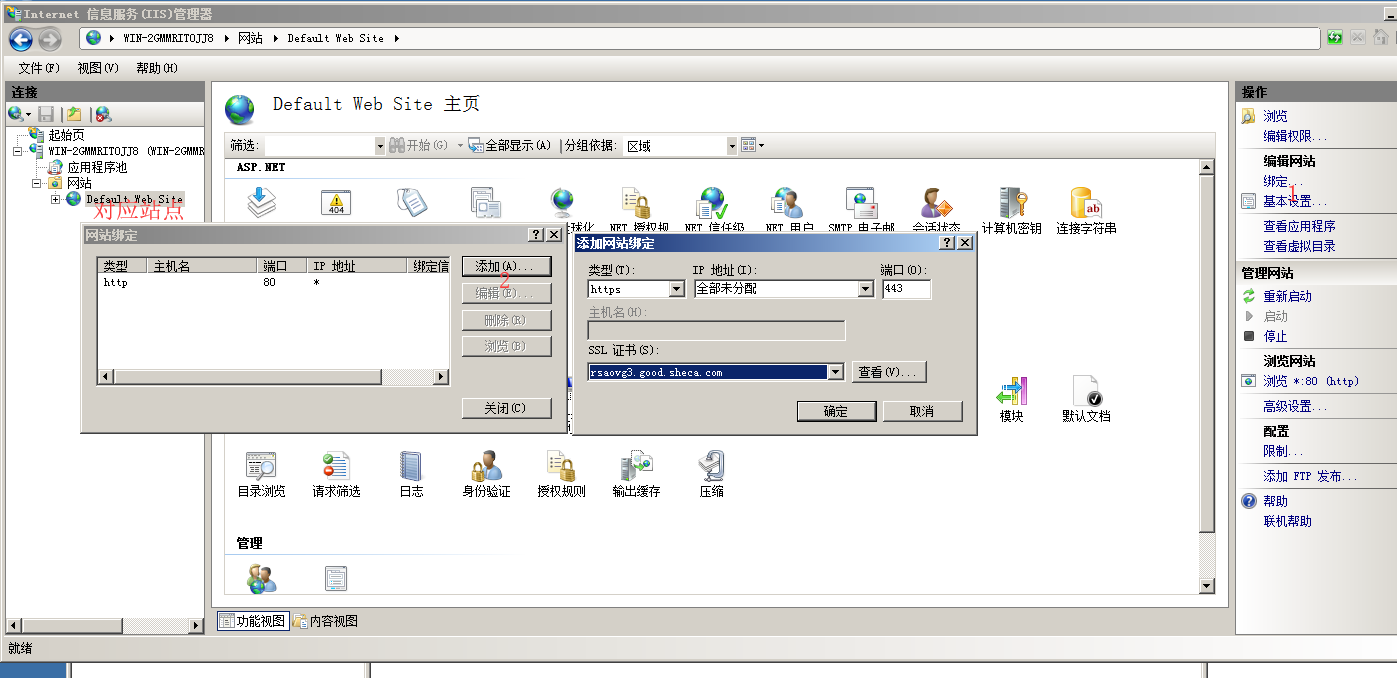
绑定完成之后可通过点击窗口右侧浏览*.443(https)进行验证
IIS跳转模块下载链接:http://download.microsoft.com/download/E/A/9/EA9F19BC-0EEB-49C9-B32D-56852BBE56DA/rewrite_amd64_zh-CN.msi
配置如下:
1.选择需要配置的站点,先绑定域名http 跟https 域名:
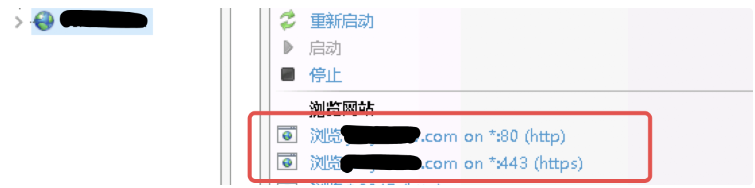
2.打开URL 重写添加规则:
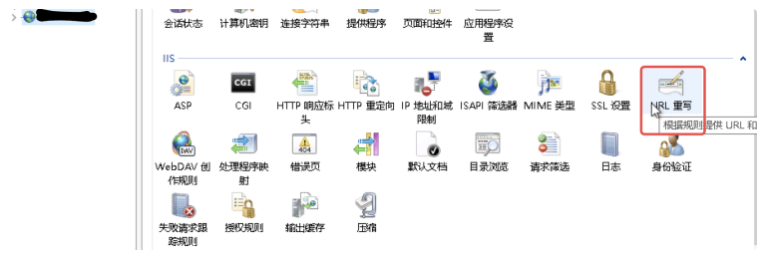
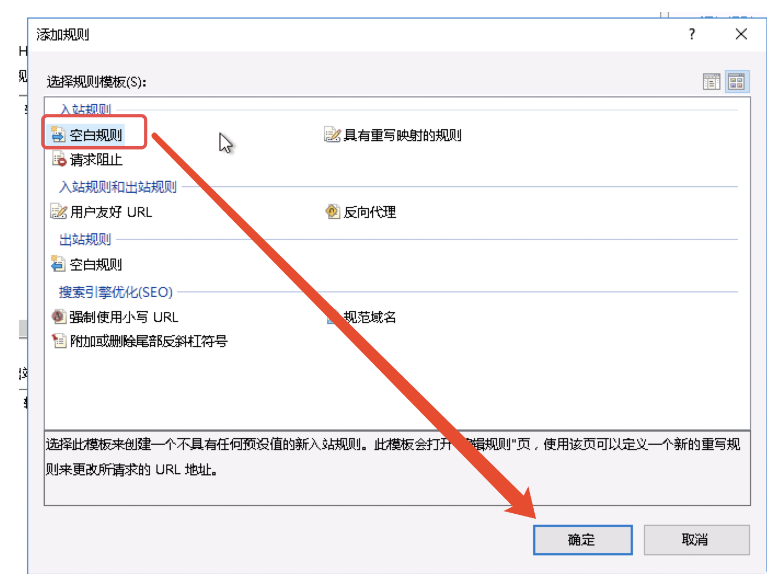
3.编辑规则:
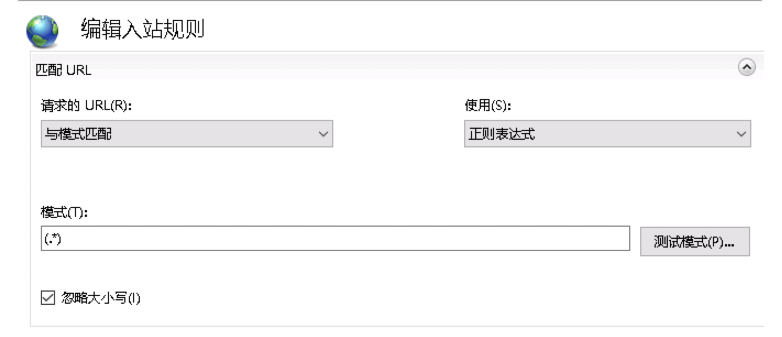
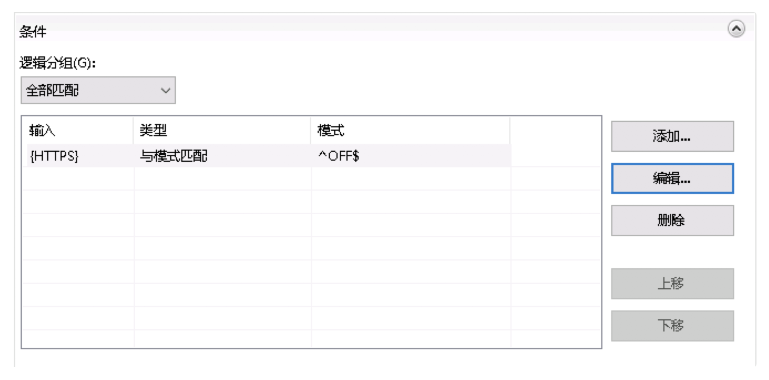
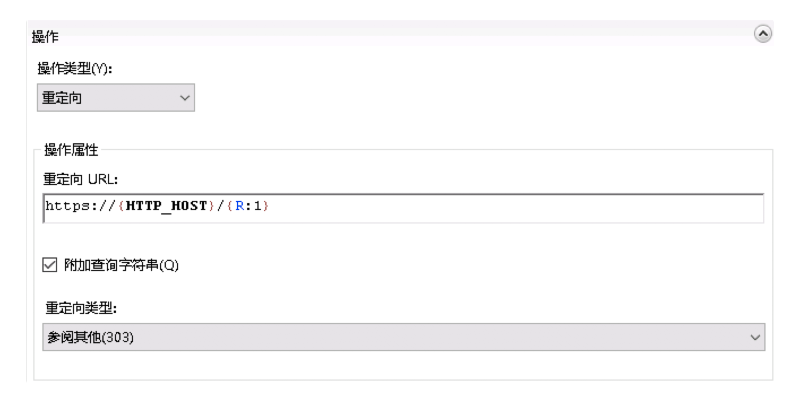
以上配置完成,便可以测试域名,自动跳转
